

有了focusky,小伙伴们从此可以告别ppt,软件支持导出为多种格式,无论是会议演讲,还是文档制作,它都能给你想要的效果,大家可以从外部导入ppt文件。
【3D缩放平移展示模式】
快速制作3D PPT 精彩效果耳目一新
【海量模板和素材】
简单易上手 内置上千套模板应有尽有
【多种格式输出】
EXE/H5/网页/视频等各种格式输出
【永久免费使用】
免费注册并登录即可永久免费使用
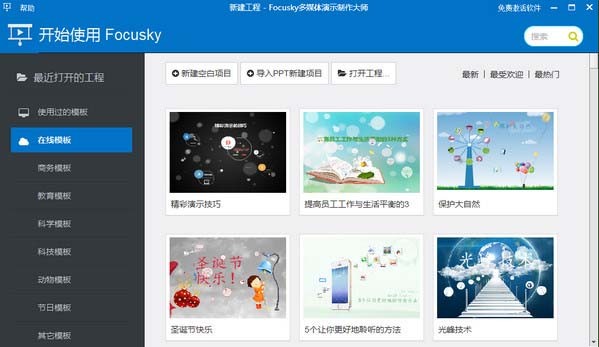
快速简单的操作体验:Focusky比PPT还要简单,所有操作即点即得,在漫无边界的画布上,拖拽移动也非常方便,大部分人可以在1小时内学会基本操作。
软件自带精美的模板:Focusky提供许多精美的模板,替换成自己的内容就可以用了,可以快速的制作出好看的多媒体幻灯片。
3D演示特效打破常规:传统PPT只是一张接一张播放,而Focusky打破常规,模仿视频的转场特效,加入生动的3D镜头缩放、旋转和平移特效,像一部3D动画电影,给听众视觉带来强烈冲击力。
思维导图式的体验:自由路径编辑功能让您轻易创建出思维导图风格的幻灯片演示文稿,以逻辑思维组织路线,引导听众跟随您的思维去发现、思考。
多语言支持:Focusky完美支持中文,除此以外还支持输入其他语言,如英语、日语、韩语、法语、阿拉伯语等。
多种输出格式:Focusky支持多种输出格式,如HTML网页版、*.EXE、视频等,可以上传网站空间在线浏览,或者在Windows和苹果电脑上本地离线浏览。

编辑插入数理化公式
从focusky2.5.0版本开始,就有了编辑插入公式的功能。教程请看下面:
1. 点击工具栏上的“插入”-> 公式,这时就会弹出公式编辑器。
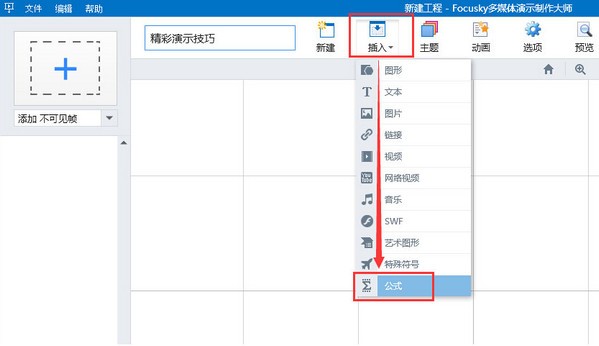
2. 在弹出的公式编辑器里,就可以随心所欲的编辑公式啦(如下图2)!编辑完成后,点击“确定”,这时就把公式插入到幻灯片里了(如下图3)。
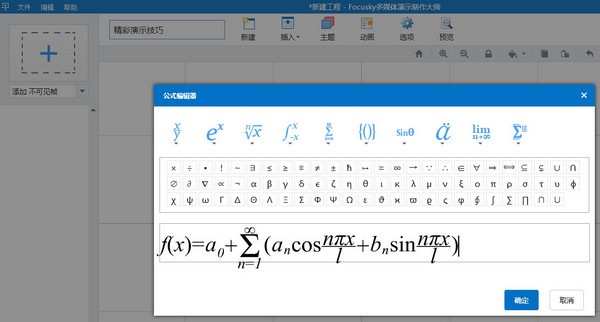
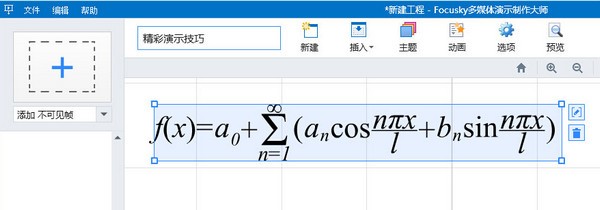
focusky如何多选?
如果是想一次性框选,可以按住shift键不要放,然后按住鼠标左键拖动鼠标就可以框选了。如果不太好操作,就先滚动鼠标滚轮缩小一些,然后再操作,这样就好操作些了。
也可以按住shift键,然后一个接一个的点击选中想要选择的物体。
如何在focusky演示文稿中添加声音播放器?
在focusky演示文稿中添加声音播放器非常便捷,有以下两种方法:
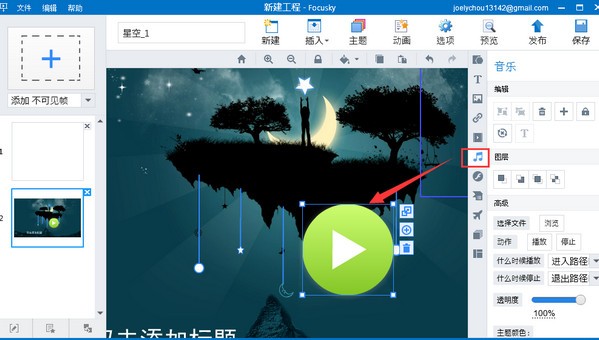
方法二:单击插入按钮,在下拉栏中选择“音乐”,即马上会出现播放器图标。
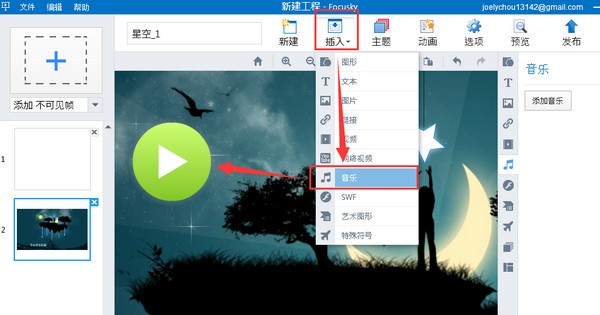
怎么删除背景音乐?
1、首先,在“选项-展示设置”中查看音乐是否从这添加进演示的,如果是,可点击Focusky上方工具栏“选项”按钮,选择“展示设置”,选中音乐,点击“移除音乐”按钮删除音乐,最后保存设置;
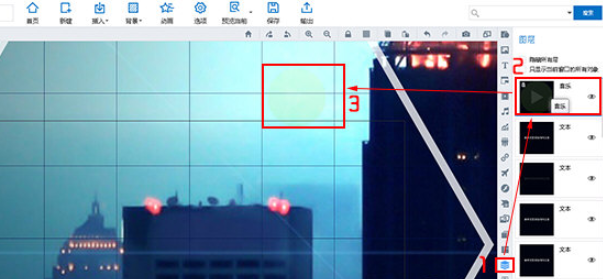
2、如果在“选项-展示设置”中并没有添加音乐,那可以断定音乐是添加在了画布上。这时,可通过“图层”找到音乐;
3、点击“图层”按钮,在右侧图层栏中找到音乐,点击该图层便可在画布上定位到其所在位置,然后按“Delete”键即可删除;
4、如果知道音乐是添加到具体的某一帧时,打开该帧,点击“图层”按钮后勾选“只显示当前窗口的所有对象”选项,这样即可快速找到并选中该音乐。
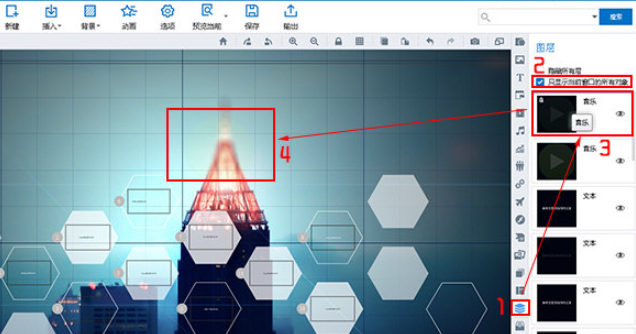
focusky提供多种模板,大家还能去线上下载你想要的素材,软件会自动保存你的文稿,它支持输入公式、思维导图,多种3D效果让你的幻灯片给人留下深刻印象。
以上就是focusky的全部内容了,快快收藏IE浏览器中文网站下载更多电脑软件吧!